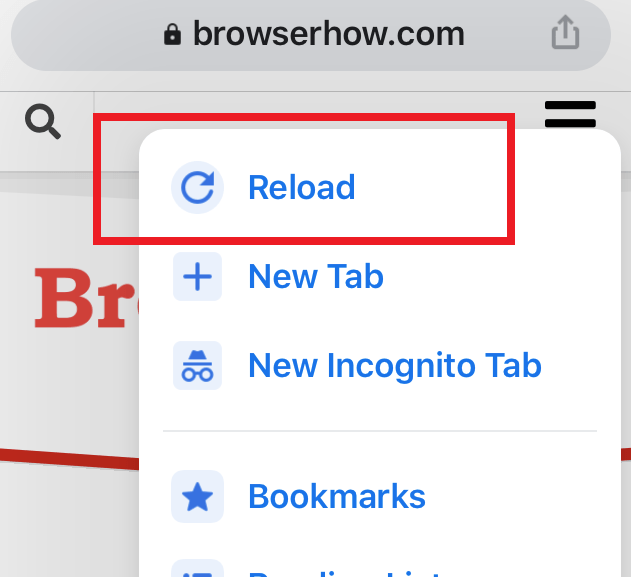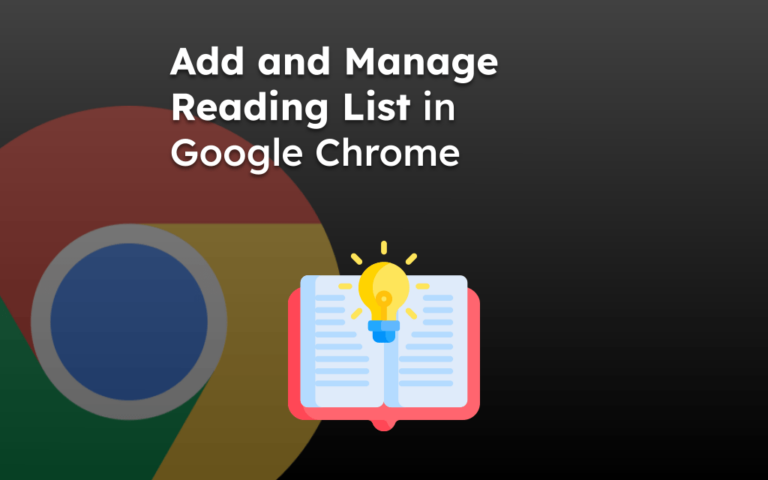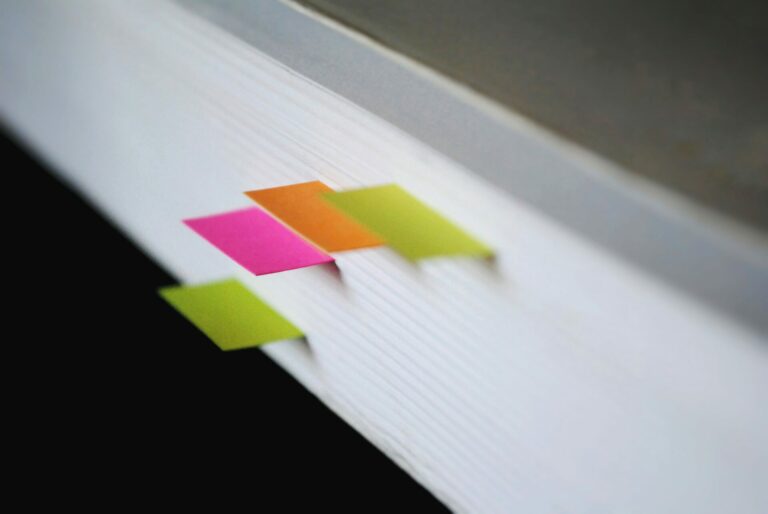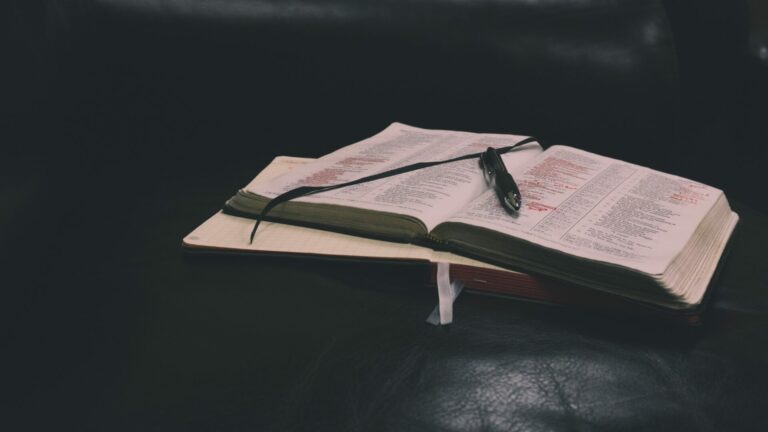Как жестко обновить и перезагрузить веб-страницу в Chrome iOS?
Узнайте, как жестко обновить и перезагрузить веб-страницу, чтобы удалить кеш и файлы cookie из Chrome iOS. Это помогает в устранении любых проблем / ошибок загрузки страницы.
Мы широко используем веб-браузеры для работы в Интернете, сбора информации и так далее. И не забывайте, что Google Chrome – самый популярный браузер для Android, Windows или iOS.
Программы для Windows, мобильные приложения, игры - ВСЁ БЕСПЛАТНО, в нашем закрытом телеграмм канале - Подписывайтесь:)
Мне нравится использовать свою учетную запись Facebook на моем Chrome iOS, а не использовать его собственное приложение. Однако часто я сталкиваюсь с проблемой, что страница не загружается даже после обновления страницы. Мне нужно было найти способ перезагрузить мою страницу в Facebook.
Я постоянно получаю одни и те же старые сообщения и уведомления. Что ж, это часто происходит, когда кеш сайта перегружается в Chrome iOS. Так как же нам от этого избавиться?
Использование жесткого обновления сафари iPhone поможет вам удалить все существующие файлы из локального кеша. Кроме того, он обновит веб-сайт и загрузит свежее обновленное содержимое с сервера. Итак, если вы столкнулись с аналогичной проблемой и хотите узнать, как выполнить жесткое обновление сафари iPhone и перезагрузить веб-страницу в Chrome iOS, вы попали в нужное место.
Здесь я упомянул все шаги, которые очень просто проведут вас от начала до конца.
Как жестко обновить и перезагрузить веб-страницу в Chrome iOS?
Жесткое обновление сафари iPhone – это процесс, при котором вы вручную запрашиваете перезагрузку веб-страницы. Подобно кнопке обновления рабочего стола, когда вы принудительно перезагружаете веб-страницу в Chrome iOS, она перезагружает все данные с сервера.
Эта опция очень полезна, когда вы пытаетесь получить доступ к любому веб-сайту, который не работает или время от времени зависает.
Опция жесткого обновления или перезагрузки Safari iPhone в Chrome iOS также поможет вам перезагрузить любое веб-видео или веб-аудио одним щелчком мыши.
Выполните следующие действия, чтобы выполнить полное обновление и перезагрузку в Chrome iOS:
- Запустите приложение Chrome iOS на вашем iPhone или iPod.
- Нажать на
 меню, присутствующее в правом нижнем углу.
меню, присутствующее в правом нижнем углу.
- Выберите опцию «Обновить команду», и она снова перезагрузит веб-страницу.
Кроме того, вы также можете потянуть вниз текущую веб-страницу, чтобы перейти в режим жесткого обновления. Просто удерживайте веб-страницу и смахните вниз. Вы увидите логотип Reload, когда откроете веб-страницу; он загрузится снова.
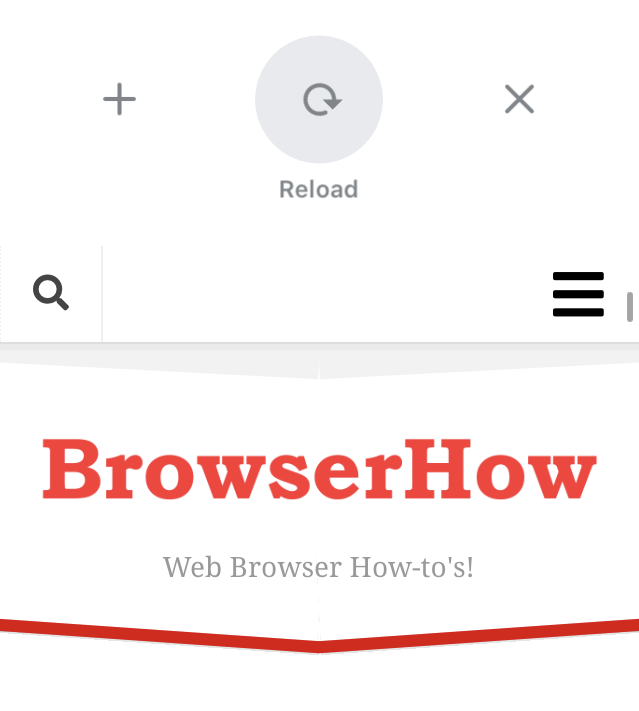
Если вы хотите обновлять веб-страницу несколько раз, альтернативный метод будет для вас гораздо более полезным и экономичным.
Это будет полезно при участии во флэш-продажах, когда вам нужно снова обновить веб-страницу и вам нужна правильная информация.
Итог: Chrome iOS Reload
Проблемы с загрузкой веб-сайта иногда могут быть очень неприятными. Однако, выполнив вышеупомянутые шаги, вам может потребоваться несколько минут, чтобы решить эту проблему. Да, применить жесткое обновление Safari iPhone в Chrome iOS довольно просто и легко.
Более того, он легко очищает файлы кеша и повторно подключает автономное содержимое к онлайн-сайту на сервере. Если по какой-то причине аппаратное обновление сафари iPhone не работает, вы можете использовать альтернативу для очистки кеша в Chrome iOS.
Жесткое обновление поможет обновить веб-страницу и перезагрузить весь свежий контент в веб-браузере.
Иногда могут зависать даже крупные веб-сайты, такие как Google, YouTube или Facebook. В таких сценариях жесткое обновление – лучшее и простое решение проблемы. Выполнение жесткого обновления сафари iPhone помогло перезагрузить мою страницу в Facebook и получить все новые сообщения и уведомления.
Точно так же вы можете обновить веб-страницу в браузере Chrome на вашем компьютере Mac.
Итак, дайте нам знать, насколько сложными или легкими для вас оказались эти шаги по выполнению аппаратного обновления Chrome iOS?
Наконец, вот рекомендуемые веб-браузеры для вашего компьютера и мобильного телефона, которые вам стоит попробовать.
Программы для Windows, мобильные приложения, игры - ВСЁ БЕСПЛАТНО, в нашем закрытом телеграмм канале - Подписывайтесь:)